Il existe deux types de réinitialisation que vous pouvez effectuer sur n’importe quelle tablette Samsung Galaxy : la réinitialisation douce et la réinitialisation d’usine (Factory reset). Le soft reset est un terme technique qui désigne ce qu’on appelle le redémarrage. Le redémarrage d’un système électronique est généralement utilisé pour corriger des bogues mineurs ou des problèmes de performances. La réinitialisation d’un appareil efface le contenu de la mémoire d’un appareil électronique ou la mémoire vive. Lorsque nous parlons de mémoire, nous ne parlons pas du dispositif de stockage mais de la mémoire vive. Le redémarrage d’une tablette efface la mémoire vive, mais vos données personnelles stockées dans le dispositif de stockage interne de votre téléphone restent telles quelles. Le soft reset est généralement efficace pour résoudre les problèmes liés à la lenteur des applications ou du système d’exploitation. Le hard reset, en revanche, fait référence à la réinitialisation d’usine ou à la réinitialisation principale. Cela signifie essentiellement qu’il faut effacer la mémoire interne du téléphone et rétablir les paramètres par défaut de tous les logiciels. Tous les paramètres, les données de l’application et les personnalisations de l’utilisateur seront supprimés par la réinitialisation du téléphone. Si vous ne voulez pas perdre vos fichiers tels que photos, vidéos, musique, documents, et autres, assurez-vous de les sauvegarder à l’avance.
Si vous voulez savoir comment réinitialiser votre Samsung Galaxy Tab, suivez les étapes ci-dessous.
Comment réinitialiser en douceur (Soft Reset) une tablette Samsung Galaxy
Le soft reset peut résoudre des problèmes tels que les redémarrages soudains ou inexpliqués, les plantages d’applications, le blocage, le gel, la lenteur des performances ou l’absence de réponse d’Android ou de l’écran. Suivez les étapes suivantes pour réinitialiser votre tablette Samsung Galaxy :
- Appuyez sur le bouton d’alimentation et maintenez-le enfoncé.
- Appuyez sur Redémarrer.
- Appuyez sur OK.
Si votre Tablette Samsung Galaxy ne répond pas ou est gelée, Faites un appui long simultanément sur les touches Marche/Arrêt et Volume moins, pendant 10 secondes ou jusqu’à ce que l’appareil redémarre.
Comment faire une réinitialisation d’usine pour une tablette Samsung Galaxy (Factory Reset)
Le factory reset est souvent considéré comme la solution logicielle ultime. Cela signifie que vous êtes obligé de le faire après avoir déjà épuisé toutes les étapes de dépannage du logiciel. Comme mentionné ci-dessus, le hard reset effacera toutes les données du téléphone et remettra tous ses logiciels à leur valeur par défaut. Merci de procéder à la sauvegarde vos fichiers avant de le faire.
Si vous êtes prêt, suivez les étapes ci-dessous pour faire une réinitialisation d’usine pour votre tablette Samsung Galaxy:
- Eteignez votre Tablette Samsung Galaxy.
- Appuyez simultanément sur les boutons Alimentation et Augmentation du volume jusqu’à ce que l’appareil affiche le logo de démarrage.
- Une fois le logo affiché, relâchez les boutons et attendez que l’appareil passe en mode de récupération du système Android.
- Sur l’écran affiché, utilisez le bouton de réduction du volume pour passer à l’option d’effacement des données/réinitialisation d’usine (les boutons augmentation du volume et diminution du volume sont utilisés pour mettre en évidence les options affichées sur l’écran de récupération du système Android).
- Une fois l’option est mise en surbrillance, appuyez sur le bouton Marche/Arrêt pour la sélectionner. (En appuyant sur le bouton d’alimentation sur mode de récupération du système Android, l’option mise en surbrillance est sélectionnée).
- Sur l’écran suivant, appuyez plusieurs fois sur le bouton de réduction du volume jusqu’à ce que l’option Oui – supprimer toutes les données utilisateur, soit mise en surbrillance.
- Appuyez sur le bouton Marche/Arrêt pour réinitialiser en dur la tablette Samsung.
Vous pouvez également faire une réinitialisation d’usine pour votre tablette Samsung Galaxy via le menu Paramètres. Vous pouvez le faire si vous n’avez pas de problème pour accéder à l’icône ou au menu Paramètres. Sinon, la réinitialisation d’usine ne sera disponible que via le mode de récupération.
Pour faire une réinitialisation d’usine via le menu Paramètres, suivez les étapes suivantes :
- Ouvrez l’application Paramètres.
- Appuyez sur Sauvegarde et réinitialisation.
- Sélectionnez Réinitialisation des données d’usine, puis confirmez la réinitialisation de l’appareil.
- Attendez jusqu’à ce que la procédure se termine.

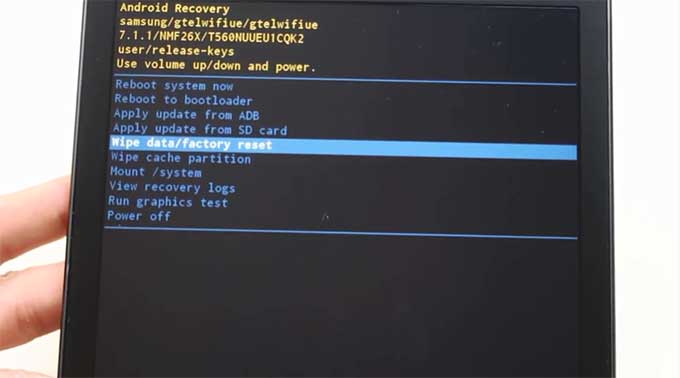
J’ai réinitialisé ma tablette comme décrit ci-dessus, puis le lendemain en la rallument
Impossible de configurer le français et la suite !